当前位置:
首页 >
如何在Google浏览器中通过设置来优化下载管理
如何在Google浏览器中通过设置来优化下载管理
时间:2025-07-07
来源:谷歌浏览器官网
详情介绍

1. 更改默认下载路径:点击右上角三个点→“设置”→“高级”,在“下载内容”区域点击“更改”按钮,选择自定义文件夹(如`D:\Downloads`)。建议避免使用中文路径或系统盘,防止权限问题。
2. 启用单击下载功能:在“下载内容”设置中勾选“通过单击执行下载操作”,简化确认步骤,提升效率。此功能适合信任固定下载源的场景。
3. 清理临时文件:定期按`Ctrl+Shift+Del`(Windows)/`Command+Shift+Del`(Mac)清除缓存和下载记录,减少磁盘占用并降低文件冲突风险。
二、下载过程管控
1. 暂停与恢复任务:在下载列表(快捷键`Ctrl+J`)中,点击任务右侧的“暂停”按钮可中止下载,后续点击“恢复”从断点续传。此操作适用于网络波动或需优先处理其他任务时。
2. 强制关闭无响应任务:若下载卡住,右键点击任务选择“取消下载”,或直接关闭浏览器窗口(需手动删除残留文件)。
3. 批量删除记录:在下载页面点击“清除所有下载记录”,快速移除历史任务(注意:仅删除记录,不影响已保存的文件)。
三、高级功能配置
1. 启用多线程加速:在地址栏输入`chrome://flags/parallel-downloading`,将“Parallel downloading”设置为“Enabled”后重启浏览器,可提升大文件下载速度。
2. 限制下载速度:安装扩展程序(如“Download Speed Limiter”),在设置中指定最大带宽(如1MB/s),避免下载占用过多网络资源。
3. 按文件类型分类存储:通过第三方扩展(如“Download Folder for Chrome”),为不同文件类型(图片、文档、视频)设置独立保存路径,实现自动化分类管理。
四、系统级优化
1. 设置网络优先级:在路由器后台(如192.168.1.1)将Chrome浏览器加入免限速白名单,或使用QoS策略为下载任务分配更高带宽。
2. 禁用后台刷新:进入设置→“高级”→“系统”,关闭“继续运行后台应用”,减少资源占用,确保下载任务获得更多CPU和内存资源。
3. 创建专用下载用户:在系统中新建用户账户,仅用于下载任务。此账户可独立配置网络代理和防火墙规则,避免个人主账户配置冲突。
继续阅读
Google Chrome如何通过隐私设置加强浏览器安全
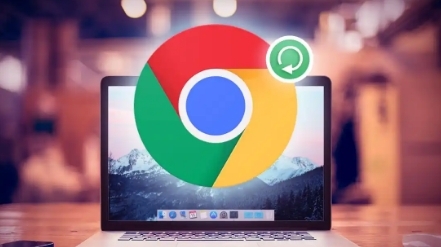 Google Chrome提供了一些强大的隐私设置功能,帮助用户加强浏览器的安全性,避免数据泄露,保护用户隐私。
Google Chrome提供了一些强大的隐私设置功能,帮助用户加强浏览器的安全性,避免数据泄露,保护用户隐私。
Chrome浏览器如何通过插件提升浏览器效率
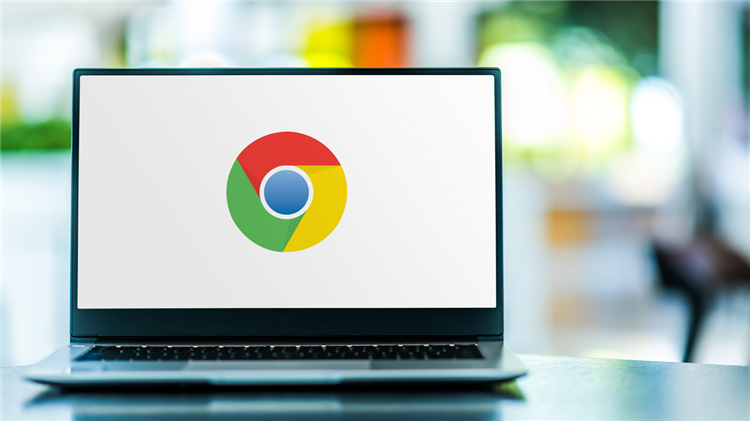 插件能够提升浏览器效率,增强浏览体验。本文介绍如何通过Chrome浏览器的插件提升浏览效率,优化浏览体验。
插件能够提升浏览器效率,增强浏览体验。本文介绍如何通过Chrome浏览器的插件提升浏览效率,优化浏览体验。
google浏览器同步功能使用体验总结
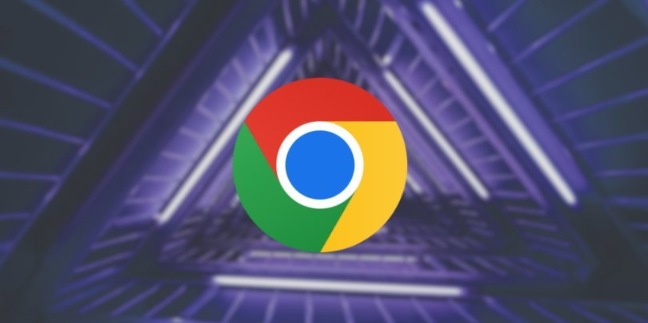 google浏览器同步功能支持多终端数据共享和操作,使用体验总结显示其在办公、学习和娱乐等场景下提升了跨设备操作便捷性和工作效率。
google浏览器同步功能支持多终端数据共享和操作,使用体验总结显示其在办公、学习和娱乐等场景下提升了跨设备操作便捷性和工作效率。
如何通过Chrome浏览器减少页面加载过程中的内存消耗
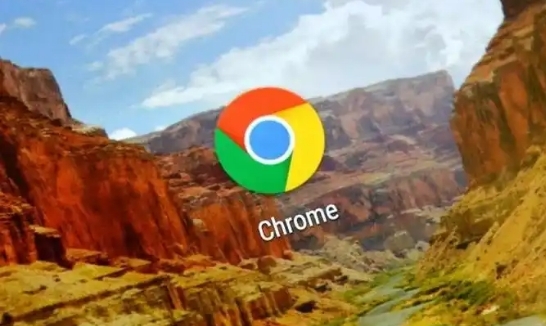 通过Chrome浏览器减少页面加载过程中的内存消耗,优化资源加载和脚本执行,减少不必要的内存占用,提升网页性能和响应速度。
通过Chrome浏览器减少页面加载过程中的内存消耗,优化资源加载和脚本执行,减少不必要的内存占用,提升网页性能和响应速度。
